word2010删除批注人名的操作教程
时间:2022-10-26 17:30
刚学习word2010的朋友,可能不清楚怎样删除批注人名,今天小编就讲解word2010删除批注人名的操作教程,相信大家通过学习,在以后的操作中一定会得心应手。
word2010删除批注人名的操作教程

步骤一:如图,选择“文件“标签
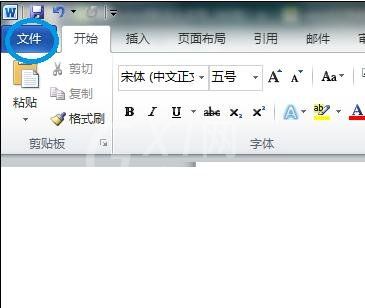
步骤二:点击”检查问题“大按钮
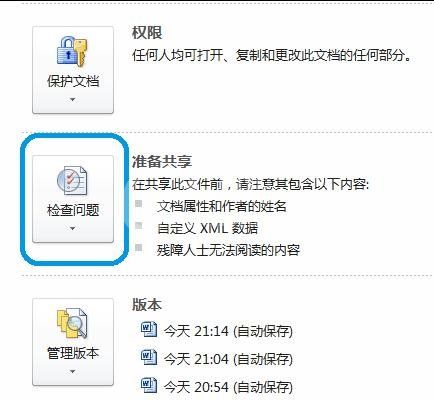
步骤三:选择”检查文档“
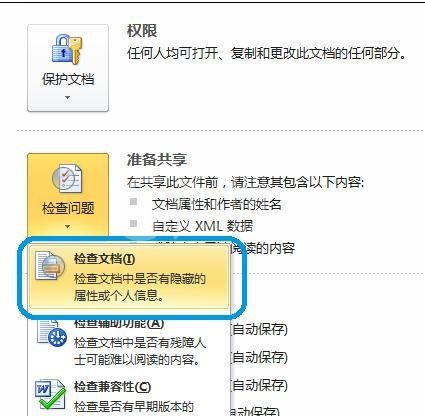
步骤四:在出来的选项里,仅保留第二个,注意这儿不能选错哦,否则会导致有用的信息丢失
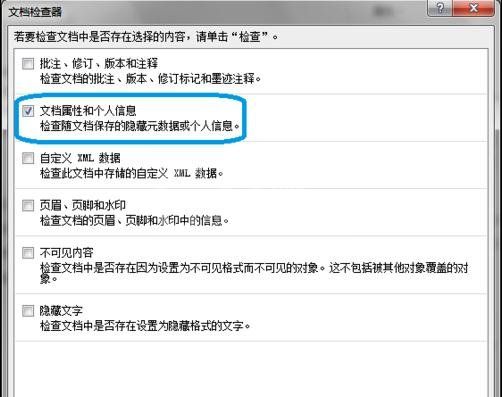
步骤五:在出来界面点击”全部删除“按钮,关掉文档重新打开,如此这般,你会发现,批注人名称终于消失了。
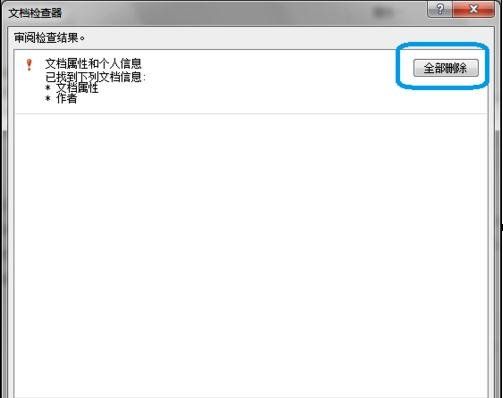
以上这里为各位分享了word2010删除批注人名的操作过程。有需要的朋友赶快来看看本篇文章吧。



























